Vapaus laitteille! Kuinka vapauttaa varastossa Android ja iOS

- 773
- 9
- Kenneth Powlowski
Mobiililaitteiden muistissa ei ole koskaan paljon vapaata tilaa. Riippumatta siitä kuinka tilava se voi tuntua uuden puhelimen tai tabletin arkistolta, se varmasti täytetään ja nopeammin kuin odotat.

Tänään keskustelumme teema on kuinka vapauttaa varastointi Androidissa ja iOS: ssä, jos se on täynnä sen reunoja, ei ole selvää, mitä.
Sisältö
- Teemme tilaa iPhonelle ja iPadille
- Puhdista Safarin ja muiden selainten "Avgia -tallit"
- Suorita kuvaus albumeista
- Purkaa käyttämättömät ohjelmat
- Heittää roskaa
- Älä muuta I-Gadgetia "musiikilliseksi laatikkoksi"
- Asenna päivitykset
- Vapautamme varastoinnin Androidilla
- Skannaa virusten laite
- Siirrä sovellusten päivitykset /järjestelmä /sovellus
Teemme tilaa iPhonelle ja iPadille
Puhdista Safarin ja muiden selainten "Avgia -tallit"
Selaimen välimuisti on tärkein "jätealue" laitteissa, joita usein käytetään Internet -surffaukseen. Hän on verkkosivujen väärän näytön tärkein syyllinen. Puhdista I-Gadgetin pääselaimen välimuisti, avaa asetukset, etsi safarisovellusten luettelosta ja napsauta näytön oikea puoli "Puhdista sivustojen historia ja tiedot".
Napsauta avautuvassa ikkunassa uudelleen "Puhdas".
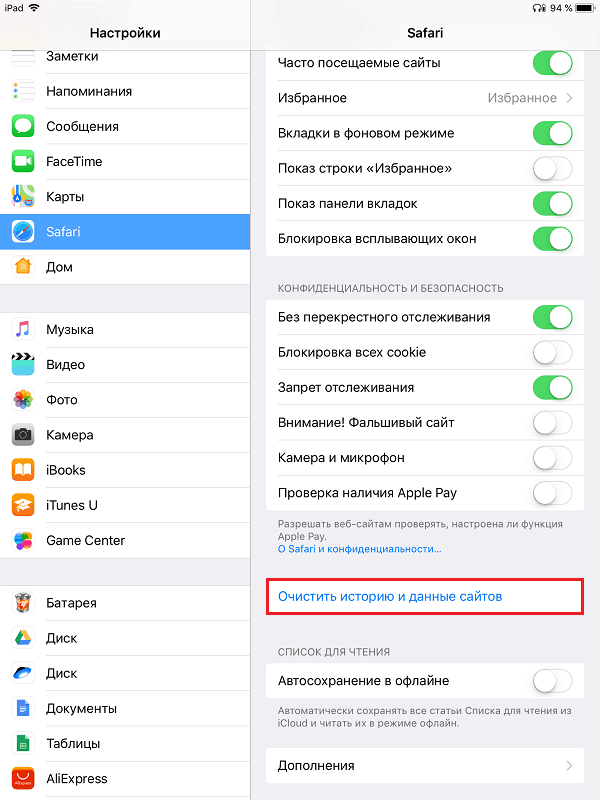
Jos haluat tallentaa käyntihistorian ja puhdistaa vain välimuisti ja evästeet, napsauta samaa näyttöä "Lisäykset"Valita"Sivustotiedot"Ja"Poista kaikki tiedot".
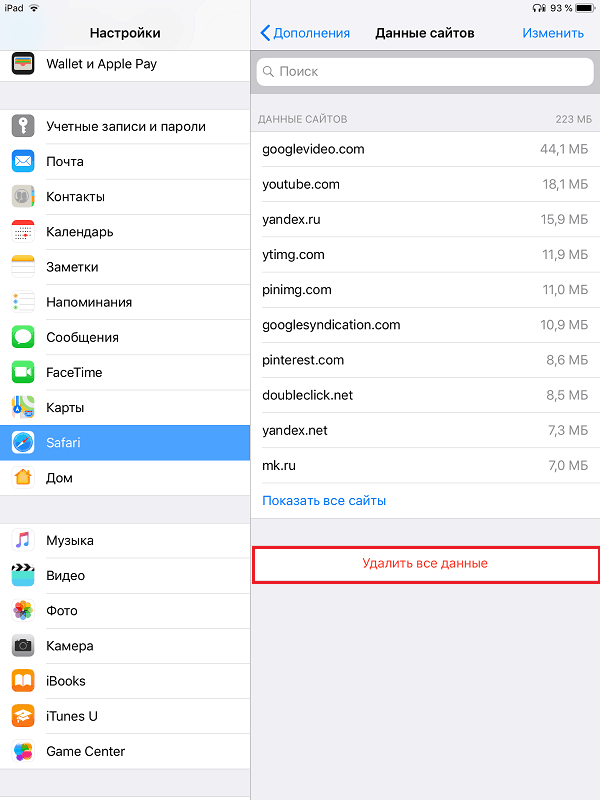
Varmista myös, että et käytä offline -lukuluettelon artikkeleiden automaattisen säilyttämistä. Ja jos käytät, älä unohda poistaa lukemat materiaalit.
Välimuistin ja evästeiden puhdistus useimmissa muissa liikkuvissa selaimissa suoritetaan heidän päävalikkonsa kautta.
- Google Chromessa tämä on osa "Tarina" -"Tyhjentää historiaa". Aukeavassa ikkunassa se on huomattava "Eväste, sivustotiedot"Ja"Välimuistitiedostot"Paina sitten painiketta valmis.
- Oopperassa tämä on osa "asetukset" -"Siivous" -"Puhdas tiedostot eväste ja tiedot".
- Yandex-selaimessa oikea vaihtoehto on osiossa "Luottamuksellisuus" -"Puhdas data" -"Kätkö".
Suorita kuvaus albumeista
Apple Gadget -kameran kuvaamat valokuvat ja videot ovat huomattavan kokoisia. Ja jokaisen valokuvan jälkeen, säilyttäen samalla koko muistiin kuvattu laite, jälkimmäisen vapaa tila vähenee toisinaan. Katso albumit, poista kaikki tarpeeton heiltä ja siirrä loput ICLUD: lle tai toiseen pilvipalveluun.
Kuinka tallentaa valokuvia vain iCloudissa:
- Mene hakemukseen "asetukset"Ja avaa osa"Kuva". Käynnistä vaihtoehto "Media jäykkä". Kytke laite Internetiin.
- Kun kuvat on kopioitu pilveen, käännä mediatekstin kaltevuus passiiviseen asentoon ja poista ne laitteen muistista.
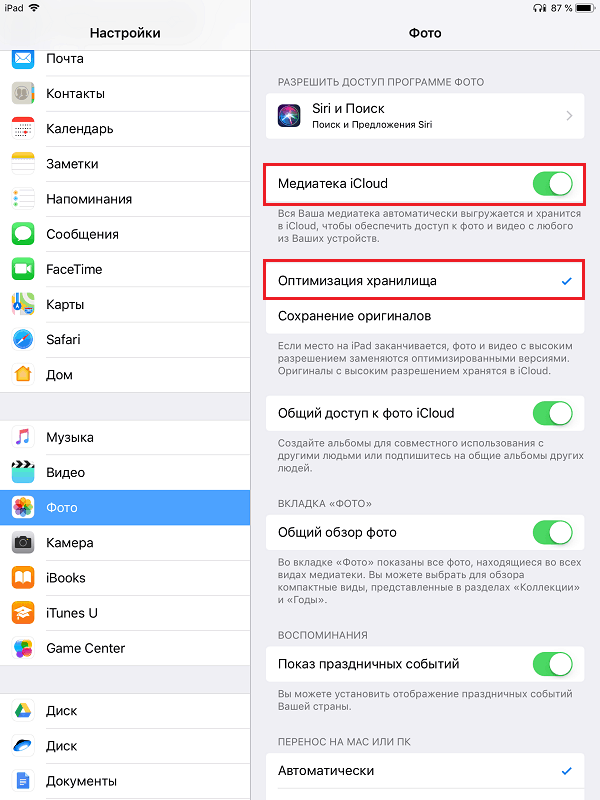
Nämä yksinkertaiset toiminnot on tehtävä joka kerta, kun haluat tallentaa uusia kuvia iCloudissa. Se ei toimi mediatekstin pitämiseen, koska se purkaa sisällön automaattisesti laitteen paikalliselle tallennustilaan.
Lisäksi valokuvien ja videoiden miehittämisen paikan vapauttamiseksi on hyödyllistä aktivoida toiminto "Tallennuksen optimointi". Sitten muistissa täytettäessä tiedostojen korkealaatuiset alkuperäiset jäävät vain iCloudissa, ja niiden pakatut kopiot tallennetaan laitteeseen.
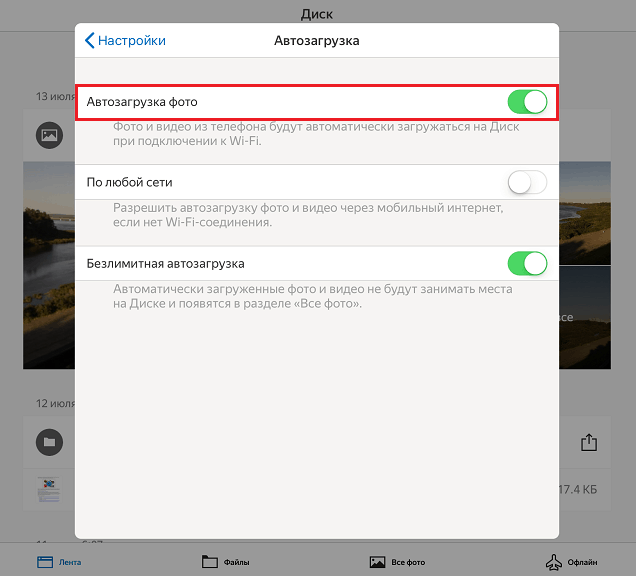
Hyvä tapa purkaa valokuvia pilvessä tarjoaa Yandex -palvelun.Levy. Toiminto "Rajoittamaton automaattisen lataamiseen"Tallentaa automaattisesti kuvia erilliselle palvelimelle ottamatta tilaa itse levylle. Valokuvan rajoittamattoman pilvitallennuksen sisältöä ei ole synkronoitu paikallisten kanssa, joten puhelimesta poistetut tiedostot eivät ladata takaisin.
Purkaa käyttämättömät ohjelmat
Laitteen tarpeettomien sovellusten kanssa ei ole mitään tekemistä - tämä on aksiomi. Monet I-Gadgets-omistajat eivät kuitenkaan poista ohjelmistoja, joita he eivät käytä, jos se yhtäkkiä tarvitsi sitä uudelleen.
Erityisesti nojatuksi varten keksittiin käyttämättömien ohjelmien purkamisen toiminta. Tässä tapauksessa vain sovelluksen osa poistetaan, joka voidaan milloin tahansa ladata ja uudelleenset, ja käyttäjätiedot, asetukset ja asiakirjat tallennetaan paikoilleen.
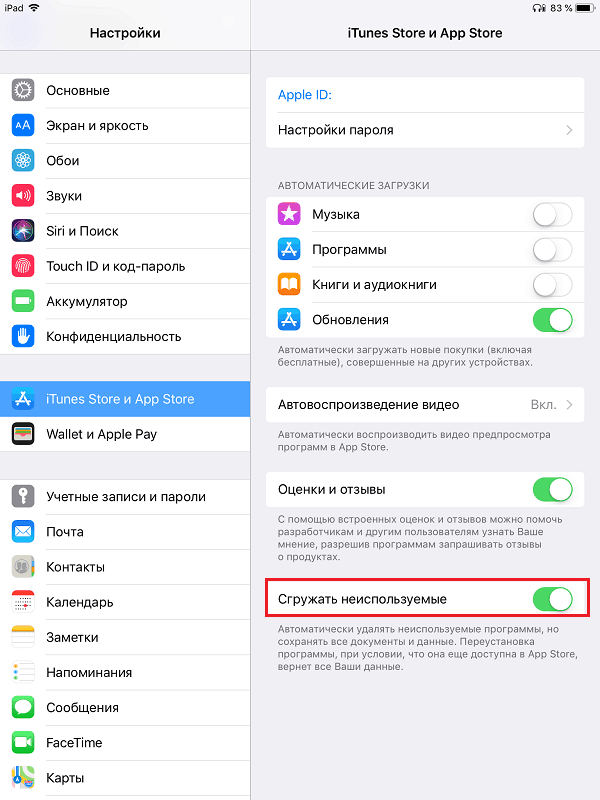
Käyttämättömän ohjelman purkamistoiminnon aktivoimiseksi avaa asetukset "iTunes Varastoida ja Sovellus Myymälä"Ja käännä liukusäädin"Käyttämätön käyttämätön"Asentoon"Mukana".
Sama vaihtoehto voidaan kytkeä päälle asetusosassa "Perus-" -"IPhone -holvi (iPad)". Sovellusluettelo on myös esitetty ja kuinka paljon niiden sisältö on miehitetty.
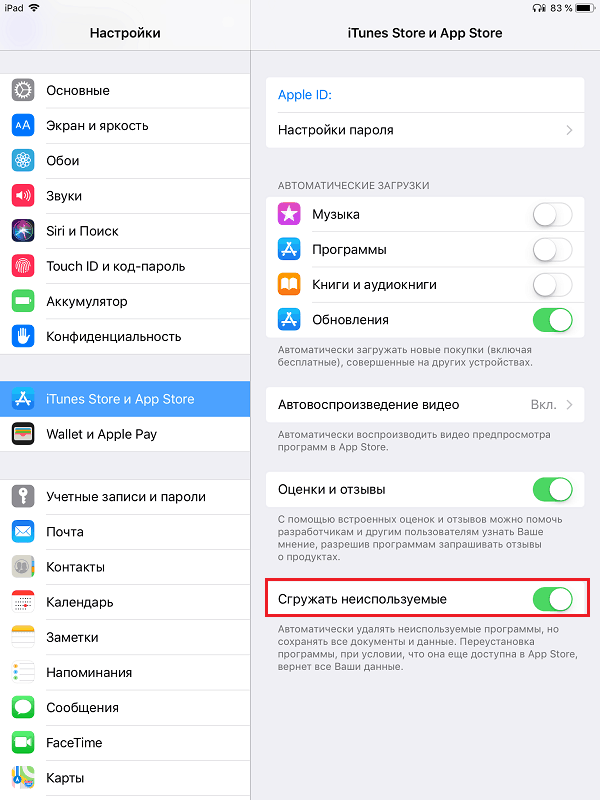
Heittää roskaa
Ei puhdistusta ole valmis ilman poistoa roskien talosta. Pahempaa laitteitamme? Ne olisi myös vapautettava säännöllisesti tarpeettomista roskakorista: väliaikaiset tiedostot, kaksoiskappaleet, välimuistitiedot, sovellukset, kuvien miniatyyrit jne. P.
Valitettavasti I-Gadgetsissa ei ole omia työkaluja yleiseen puhdistukseen, joten joudut käyttämään kolmansien osapuolten hyötyä siitä. Alla on useita ilmaisia ja erittäin tehokkaita apuohjelmia iPhonelle ja iPadille järjestelmän toiminnoilla:
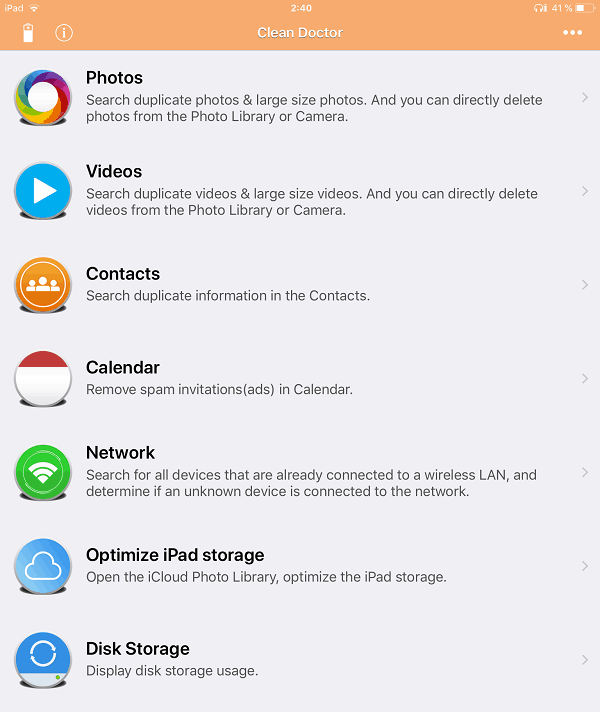
- Maagisen puhelinpuhdistin
- Puhelinpuhdistus: Puhdas säilytys
- Puhdas lääkäri Elinasoft (kuvakaappauksessa)
Aloita yksi näistä apuohjelmista 1-2 viikon välein - ja ehkä olet yllättynyt siitä, kuinka paljon tilaa voidaan vapauttaa roskien kokoelman ansiosta.
Älä muuta I-Gadgetia "musiikilliseksi laatikkoksi"
Ilman musiikkia ei tietenkään missään, mutta jos käytät iPhonea koko henkilökohtaisen fonotextin arkistona, ilmainen paikka laitteen muistoksi on pian unohdettava.
Paras tapa välttää mobiililaitteiden muuttaminen ”musiikkilaatikkoksi”, joka on tukkeutunut epäonnistumiseen, on tilata Stream Music Service, esimerkiksi Apple Music, ja kuunnella sitä verkossa. Jokaisella älypuhelimella ei kuitenkaan ole jatkuvaa Internetiä, ja suurin osa näistä palveluista maksetaan, mikä ei myöskään ole kaikki pitävät.
Vaihtoehto maksetuille tuotteille voi olla ilmainen pilvivarasto, kuten Yandex.Levy tai Google Drive. He eivät purkaa sisältöään laitteen muistiin. Jos Internet -yhteys on, voit kuunnella musiikkia suoraan pilvilevyltä, ja jos ei, sinun on ladattava tarvittavat kappaleet puhelimeen etukäteen. Offline -tallennettujen tiedostojen myöhempi poistaminen ei johda niiden katoamiseen pilvestä.

Musiikkikappaleen ladata Yandexistä.Levy ja Google Drive iPhoneen tai iPadiin, valitse se tiedostoluettelosta, kirjoita valikko ja aktivoi vaihtoehto "Uskopintainen käyttöoikeus"tai"Lisää offline -tilassa".
Asenna päivitykset
Käyttöjärjestelmien päivitykset palvelevat paitsi turvallisuutta ja lisäävät uusia toimintoja, myös gadget -käyttötilan optimointia. IOS -päivitykset - ei poikkeusta. Jos iPhone tai iPad juoksee järjestelmän vanhentuneita versioita, päivitä se iOS 11: lle. Tämän ansiosta vapautat 1 - 6 Gt muistia. IOS 11: n kanssa yhteensopiva luettelo IOS 11: n kanssa on annettu virallisella verkkosivustolla.
Asenna päivitys kirjoita asetukset avaa osa "Perus-" -"Ohjelmistopäivitys". Klikkaus "lataa ja asenna".

Valitse ennen päivityksen asentamista järjestelmästä - siirry Apple ID -tiliin, valitse "iPhone (iPad) sinun_" -"Varaa kopio ICloudissa"Ja"Luo varmuuskopio".
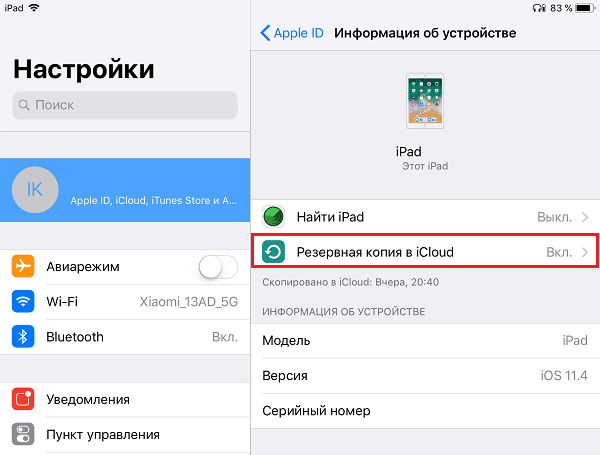
Nyt, jos jokin menee pieleen päivityksen aikana, voit palauttaa laitteen suorituskyvyn varmuuskopiosta.
Vapautamme varastoinnin Androidilla
Tietoja Android -laitteiden muistin puhdistamisesta, F1Comp on jo kertonut. Lisään vain vähän.
Skannaa virusten laite
Määritä, mikä on "terveellisen" laitteen tallennustilaa täynnä - avaa vain asetukset ja siirry kohtaan "Muisti". Tässä on yksityiskohtaisia tietoja siitä, kuinka paljon tilaa käyttöjärjestelmä käyttää, kuinka paljon - sovelluksia niiden tietojen, kuinka paljon - kuvia, videoita, musiikkia, pumppaamista, välimuistia jne. D. Ja jos poistat jotain (siirrä toiseen operaattoriin, esimerkiksi MicroSD), vapaan tilan ilmestyy gadgetin muistiin.
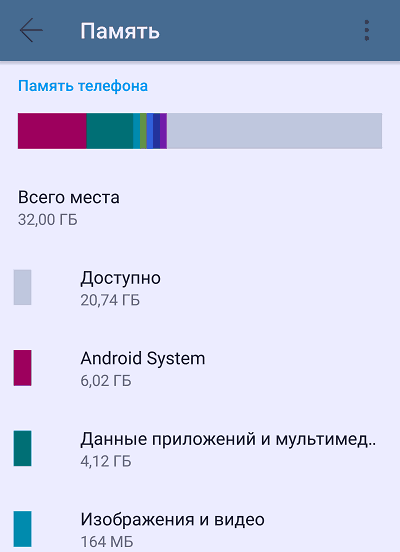
Haitallisten ohjelmien tartunnan tapauksessa kuva voi olla tämä:
- Muisti ei näytä olevan tungosta, mutta vapaa tila, joka on osoitettu saatavilla, on vertaansa vailla pieni. Esimerkiksi laitteen muisti on 32 Gt, sisältö vie 10 Gt ja käyttämätön tila on vain 10 Mt.
- Muisti on melkein täysin täynnä sovellusten ja multimedian tietoja, mutta vakiintuneiden ohjelmien poistaminen ei johda sen julkaisuun.
- Järjestelmä osoittaa, että laitteen tallennustilassa on vapaa tilaa, mutta yrittäessäsi asentaa sovellusta tai tallentaa tiedostoa, saat viestin, että muisti on täynnä.
Siirrä sovellusten päivitykset /järjestelmä /sovellus
Laitteissa, joilla on pieni muisti, etenkin sellaisten Androidin vanhojen versioiden kanssa työskentelevät, usein ongelmana syntyy tilaa puuttuessa sovelluksen asennusluettelossa /data /sovellus. Vakiovälimuistin puhdistus, ohjelmien siirtäminen SD -kortille ja lisätietojen poistaminen auttaa vähän. Mutta on yksi temppu, jonka avulla voit vapauttaa jopa 30-50% tämän alueen paikasta - tämä on joidenkin ohjelmien päivitysten liikkuminen toiseen hakemistoon.
Huomio! Järjestelmäsovellukset, kuten Google Play Market, Google Play ja T -palvelut. P. On parempi olla koskematta, muuten voit rikkoa laitteen suorituskykyä.
Valitettavasti tämä temppu on mahdollista vain laitteissa, joissa juuret saadaan. Lisäksi tarvitset ilmaisen apuohjelman SystemCleanup (Jos sitä ei ole minnekään asentaa, joudut uhraamaan väliaikaisesti kaikki muut hakemukset).

Joten käynnistä apuohjelma ja avaa sovellukset -välilehti. Se sisältää luettelon kaikista laitteeseen asennetuista ohjelmista. Kunkin niistä on perusominaisuuksien merkkijono, mukaan lukien asennusluettelo. Joissakin sovelluksissa tämä on /järjestelmä, toisille - /data ja kolmas - /järjestelmä+data. Jälkimmäinen tarkoittaa, että ohjelma asetti päivitykset molemmissa luetteloissa, ts. Se vie 2 kertaa enemmän tilaa kuin sen pitäisi olla.
Käyttäjäsovellusten asennusluettelon purkamiseksi tällaisten ohjelmien päivitykset on poistettava /datakansiosta ja vasemmalle vain /järjestelmä.
Tätä varten:
- Avaa sovelluksen merkkijonokontekstivalikko, jonka ominaisuudet osoittavat System+-tiedot.
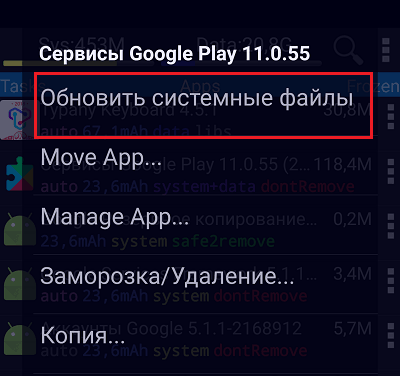
- Kosketa komentoa "Päivitä järjestelmätiedostot"Tai"Päivitä järjestelmätiedostot ja Odex". Jos valikossa on molemmat pisteet, on parempi valita toinen - epäjärjestykselliset sovellukset toimivat nopeammin ja vakaammin.
- Vahvista suostumus operaatioon.
Sen jälkeen vapaa tila ilmestyy ohjelman asennusluetteloon.
- « Kaikki -Mobile Eye Kuinka määrittää videovalvonta talon ja toimistossa olevan älypuhelimen kautta
- Kuinka laajentaa Internet -beeline-, MTS-, Megafon- ja Tele2 -liikennettä muuttamatta tariffisuunnitelmaa »

